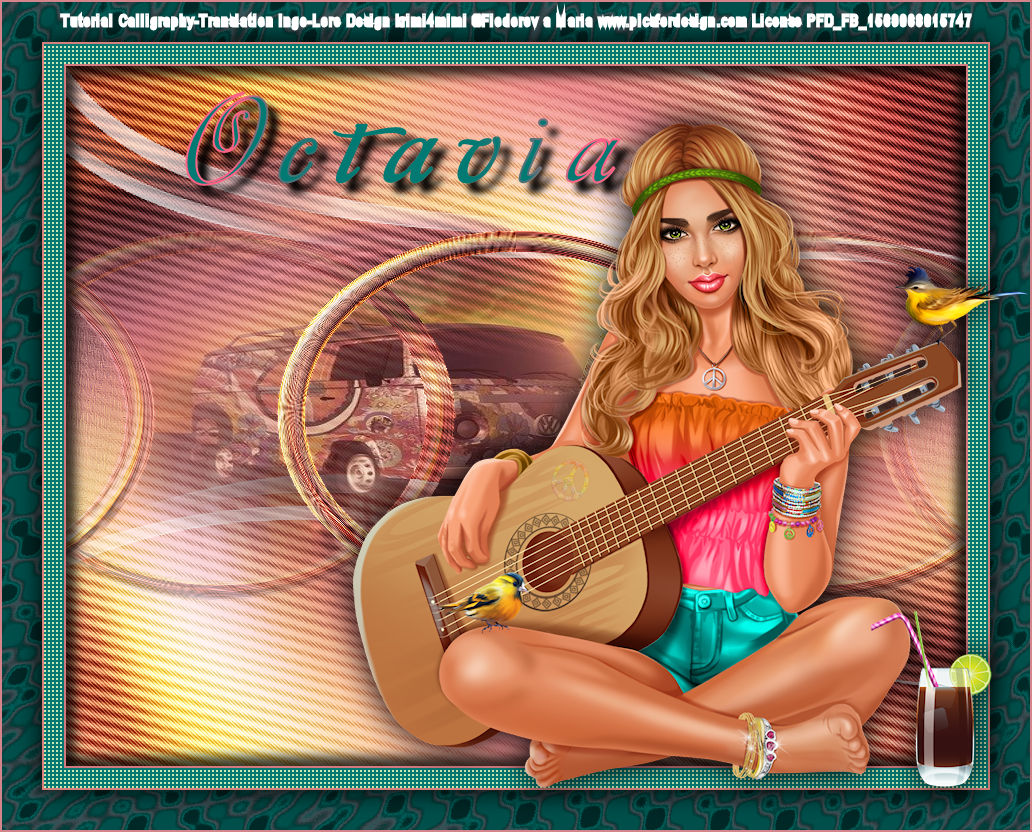Franie Margot – Octavio – Inge-Lore’s Tutoriale
Octavio
Inge-Lore 04.11.2021
.
.
.
.
 Merci Franie Margot de ce que je peux traduire vos beaux tutoriaux.
Merci Franie Margot de ce que je peux traduire vos beaux tutoriaux.das Copyright der deutschen Übersetzung liegt alleine bei mir,Inge-Lore.Es ist nicht erlaubt,mein Tutorial zu kopieren oder auf anderen Seiten zum Download anzubieten.Mein Material habe ich aus diversen Tubengruppen.Das Copyright des Materials liegt alleine beim jeweiligen Künstler.Sollte ich ein Copyright verletzt haben,sendet mir bitte eine E-Mail.
Ich danke allen Tubern für das schöne Material,
ohne das es solche schönen Bilder gar nicht geben würde.
Ich habe das Tutorial mit PSP 2020 gebastelt,aber es sollte auch mit allen anderen Varianten zu basteln gehen.
*****************************************************
Hier werden meine Tutoriale getestet
Filters Unlimited–Andrew’s Filter Collection59–In And Out Of Filters…
MuRa’s Meister–Copies
Graphics Plus–Cross Shadow
Graphics Plus–Emboss
Filter Unlimited–VM Texture–Four Ring
****************************************************
meine ist von Eugene Rzhevskii und ich habe sie von HIER
****************************************************
Vorwort !!
Weil man bei den neuen PSP Versionen nicht mehr so einfach spiegeln kann,
Mach es dir auch einfach und installiere dir die Skripte !!
****************************************************
Wenn etwas verkleinert wird,dann immer ohne Haken bei *Alle Ebenen angepaßt*,
Punkt 1
Schiebe die Selectionen in den Auswahlordner.
Such dir aus deinen Tuben eine helle und dunkle Farbe.
Öffne ein neues Blatt 900 x 700 Px–mit der hellen Farbe füllen
neue Ebene–Auswahl alles–kopiere eine deiner Tuben
einfügen in die Auswahl–Auswahl aufheben
Bildeffekte–Nahtloses Kacheln Standard
Punkt 2
Einstellen–Unschärfe–Strahlenförmige Unschärfe
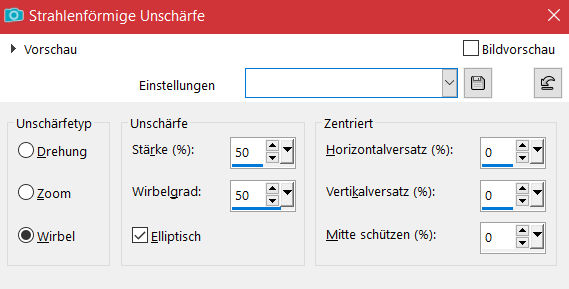 Ebene duplizieren
Ebene duplizieren
Filters Unlimited–Andrew’s Filter Collection59–In And Out Of Filters…
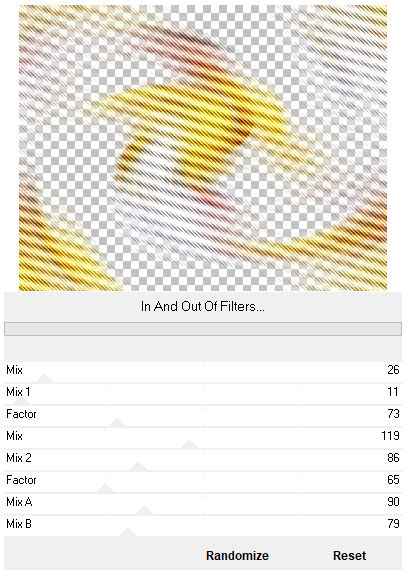 Mischmodus Überzug oder was dir gefällt–nach unten zusammenfassen
Mischmodus Überzug oder was dir gefällt–nach unten zusammenfassen
Ebene duplizieren
Geometrieeffekte–Horizontalperspektive
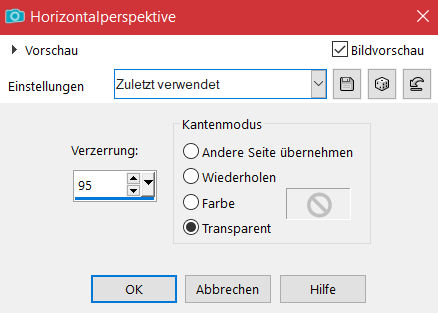 wiederhole mit -95
wiederhole mit -95
Punkt 3
Verzerrungseffekte–Polarkoordinaten
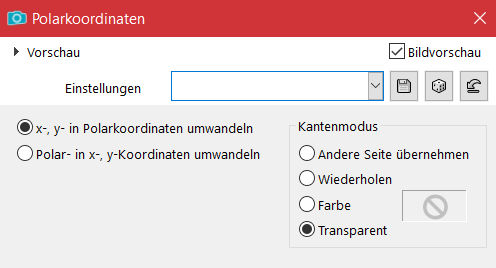 Plugins–MuRa’s Meister–Copies
Plugins–MuRa’s Meister–Copies
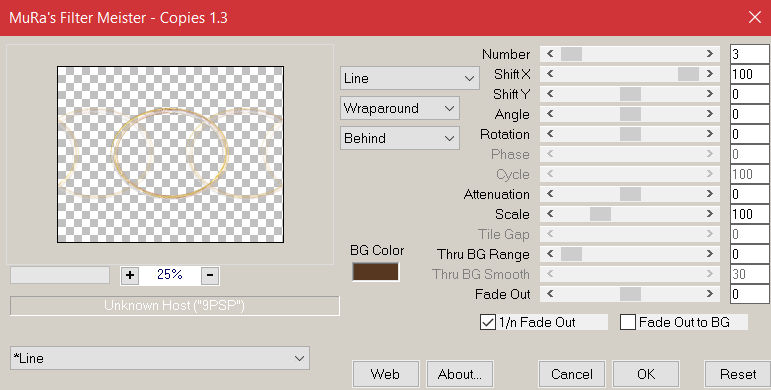 scharfzeichnen
scharfzeichnen
Auswahl–Auswahl laden/speichern–Auswahl aus Datei laden
Auswahl *selection-Octavio_1* laden
neue Ebene–kopiere deine Hintergrundtube
einfügen in die Auswahl–scharfzeichnen
Auswahl aufheben
Punkt 4
Geh auf Raster 2–Auswahl *selection-Octavio_2* laden
in Ebene umwandeln
Textureffekte–Pelz
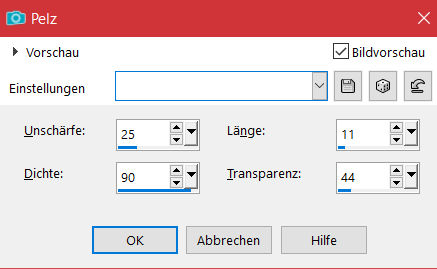 Kanteneffekte–stark nachzeichnen
Kanteneffekte–stark nachzeichnen
Auswahl aufheben–geh wieder auf Raster 2
neue Ebene–mit weiß füllen
Ebenen–Maskenebene aus Bild *masques_537_franiemargot*
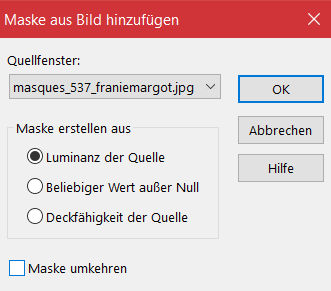
Punkt 5
Kanteneffekte–nachzeichnen
zusammenfassen–Gruppe zusammenfassen
Deckkraft 70%
Rand hinzufügen–2 Px helle Farbe
Auswahl alles
Rand hinzufügen–20 Px dunkle Farbe
Auswahl umkehren
Punkt 6
Textureffekte–Flechten
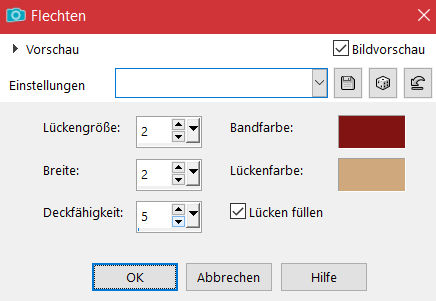 Auswahl umkehren–ändern–verkleinern um 2 Px
Auswahl umkehren–ändern–verkleinern um 2 Px
Effekte–3D Effekte–Aussparung
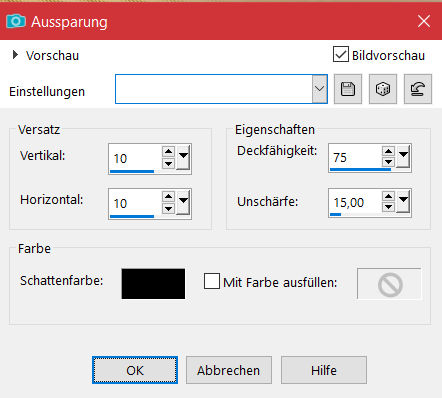 neue Ebene–wiederhole mit -10/-10
neue Ebene–wiederhole mit -10/-10
Auswahl aufheben
Rand hinzufügen–2 Px helle Farbe
Auswahl alles
Punkt 7
Rand hinzufügen–40 Px dunkle Farbe
Auswahl umkehren–neue Ebene–mit diesem Verlauf füllen
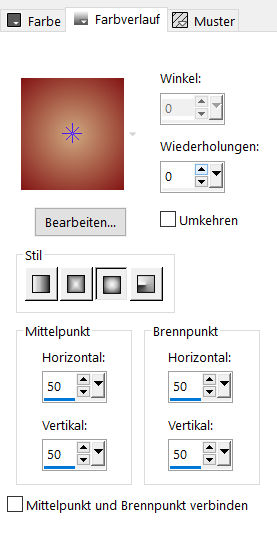 Plugins–Graphics Plus–Cross Shadow
Plugins–Graphics Plus–Cross Shadow
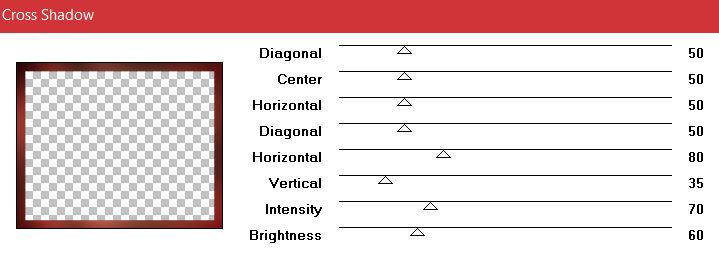 Filter Unlimited–VM Texture–Four Ring Standard
Filter Unlimited–VM Texture–Four Ring Standard
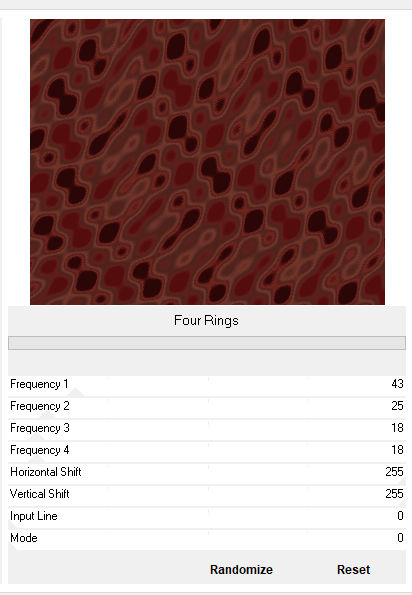 Auswahl umkehren
Auswahl umkehren
Schlagschatten 0/0/100/40
Auswahl aufheben
Rand hinzufügen–2 Px helle Farbe
Punkt 8
Kopiere deine Personentube–einfügen auf dein Bild
passe die Größe an–scharfzeichnen
Schlagschatten wdh.
installiere den Font–klicke auf das Textwerkzeug
stelle die Größe auf 96 Px und schreibe mit deiner dunklen Farbe
VG Farbe ist ausgestellt,das Wort *Octavio* auf dein Bild
in Rasterebene umwandeln
Schlagschatten 10/10/100/10
Punkt 9
Plugins–Graphics Plus–Emboss Standard
setz dein WZ und das Copyright aufs Bild
Rand hinzufügen–2 Px helle Farbe
und als jpg speichern.